使用过演示文稿的朋友们都知道,常常会在幻灯片的内容上使用超链接可以快速翻到需要的那一页幻灯片。下面小编就来告诉大家如何在WPS演示中使用超链接的命令,一起来看看吧。新建默认模板wps演示文稿,内容版式为空白版式。单击在线素材中的目录项,单击目录选项卡,选中其中一种目录,右击选择快捷菜单中的“插入&rd......
WPS word 如何制作英文四行线的方法
WPS教程
2021-09-13 11:47:10
有时候也需要在文档当中插入各种格式,比如英文四行线,有些朋友会选择用形状画笔来画出四条线,其实大可不必,今天我们就来教大家,如何在Word文档中插入英文四行线的方法,具体怎么操作呢,一起来学习一下吧。

制作英文四行线的方法
首先,我们单击工具栏插入下的表格,插入一个四行一列的表格。
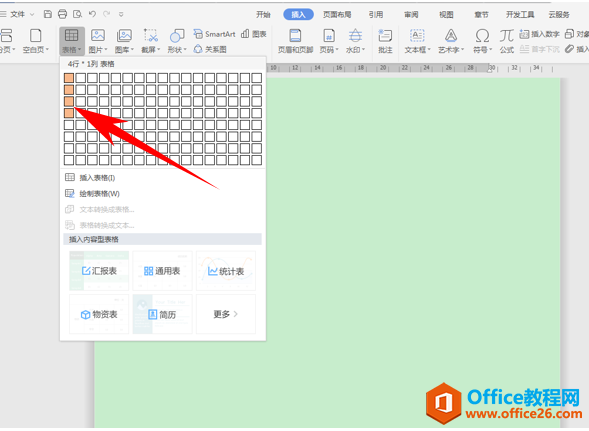
然后单击表格右键,选择表格属性。
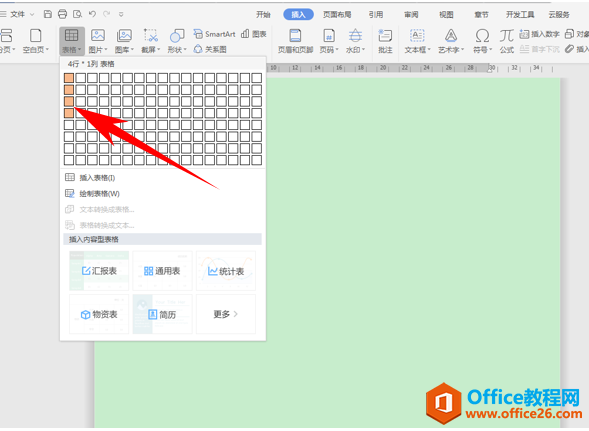
弹出表格属性的对话框,选择行,将指定高度设置为0.3厘米。
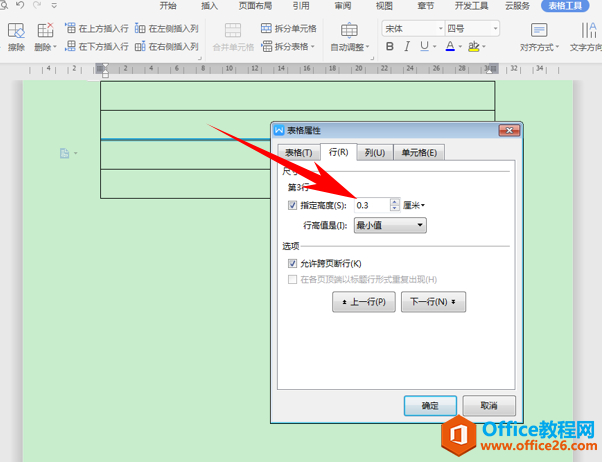
然后单击表格选项,选择下面的边框和底纹。
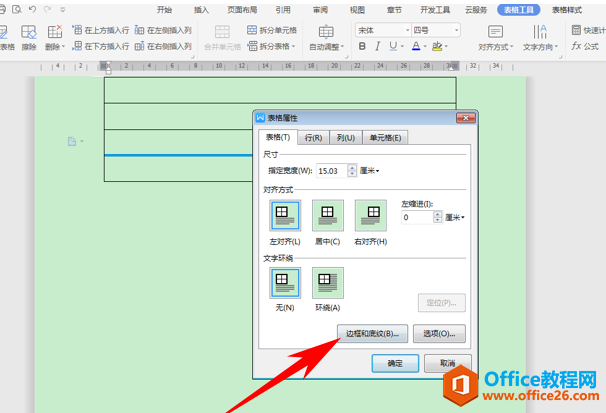
弹出边框和底纹的对话框,选择线型,将颜色设置为绿色,再将表格两边的框线去掉,单击确定。
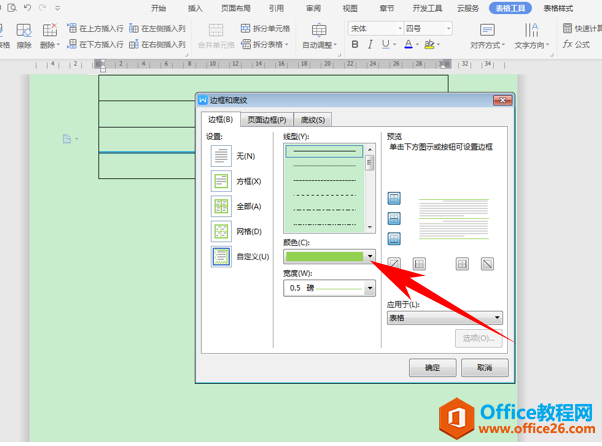
为了好查看,我们将Word背景设置为白色,如下图所示。
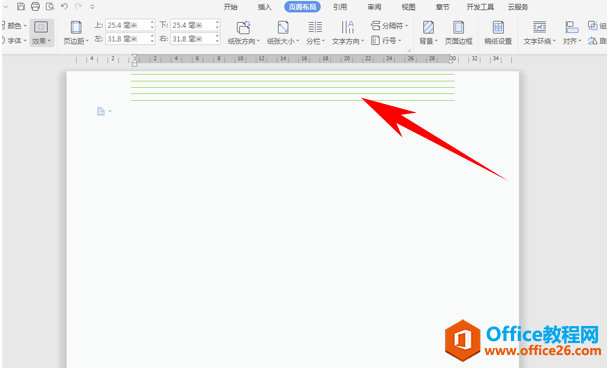
然后批量进行复制粘贴即可,如下图所示。
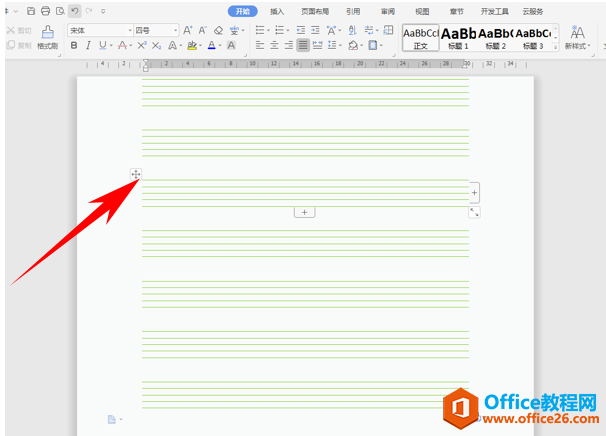
那么,在Word文档中,制作英文四行线的方法,是不是非常简单呢,你学会了吗?
相关文章





